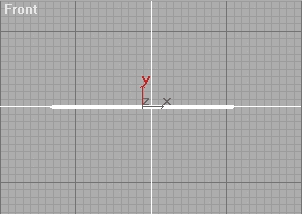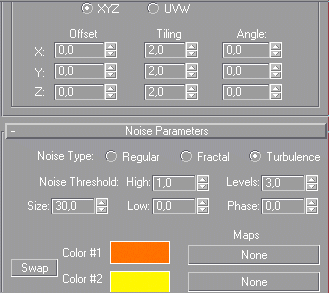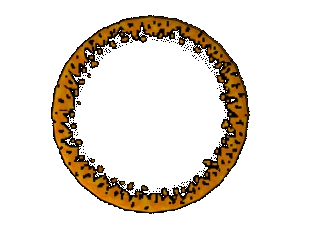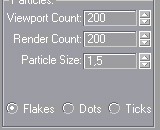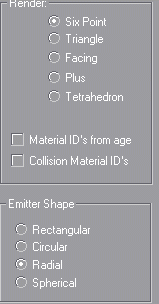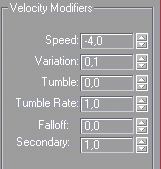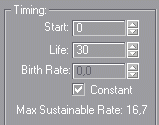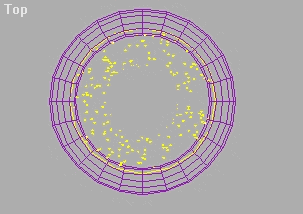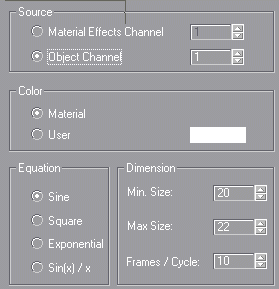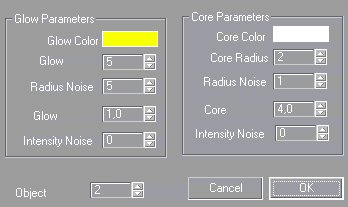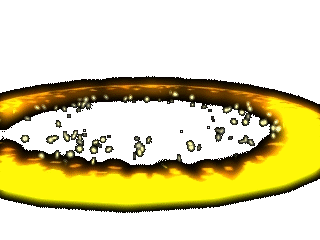|
EFEKT FALI UDERZENIOWEJ W KOSMOSIE (SHOCKWAVE) Ten tutorial pokaże wam jak uzyskać efekt "przyzwoicie" wyglądającej fali uderzeniowej (wiem ,że efekt to nic w porównaniu z tymi jakie oglądamy w filmach ale to zawsze coś...). Do wykonania tego tutoriala użyłem trzech pluginów: animated glow, superglow oraz particle+ (możecie wykonać go bez użycia tych pluginów ,ale będzie to wyglądało naprawdę żałośnie). Przyjmuję ,że znasz podstawy programu 3d Studio MAX R2.x. Wybierzcie widok z góry (top view) i stwórzcie obiekt torus. Powinno to wyglądać tak.(rys. powyżej) Teraz kliknijcie na nim prawym przyciskiem myszki i ustawcie "G-buffer" na "1". Robimy to, ponieważ później zamierzamy dodać efekt "animated glow". TEXTURES Zaczniemy od mapy przezroczystości (opacity map). Jak wszyscy wiemy "opacity map" oznacza ,że biały kolor jest widoczny natomiast czarny jest przezroczysty - niewidoczny. Następnie dodajemy do naszego materiału mapę 'noise'.Tak więc: 1. kliknijcie na 'diffuse map' 2. po ukazaniu się listy wybierzcie mapę 'noise'. Tu są jej ustawienia: Powinno to wyglądać tak (rys. u góry - nasz materiał z mapą 'noise' na Diffuse i Bitmapą na 'Opacity' ) Zróbcie testowy render. PARTICLES Teraz do naszej sceny dodamy systemu cząsteczkowego (particle system).Tutaj przyda się właśnie plugin particle+. Użyłem go ponieważ posiada 'radial emmiter' - idealny do naszej sceny !
Dodajcie particle+ (użyjcie radial emmiter'a) i użyjcie ustawień jak na rysunkach poniżej
Kliknijcie prawym przyciskiem myszy na waszym 'particle+' i w 'Properitis' ustawcie 'G-buffer' na '2' . Przejdźcie do VIDEO POST i dodajcie ANIMATED GLOW (kliknijcie 'add scene event' - i wybierzcie 'persperctive' ,następnie 'add image filter event i wybierzcie 'animated glow'). Użyłem następujących ustawień 'animated glow': Teraz - dodajcie 'image filter event' i wybierzcie 'super glow'. Ustawienia 'super glow': Testowy render klatki 35
ANIMOWANIE NASZEGO EFEKTU Najpierw musicie zlinkować naszego torus'a z systemem cząsteczkowym
- particle system. Naciścnijcie SCALE (Create Key) Time=0 Ustawcie X,Y,Z na '0' i przejdźcie do klatki 100. Wybierzcie SCALE ponownie i ustawcie X = 300 Y = 300 Z = 300 Przejdźcie do klatki 0 i naciśnijcie PLAY.
Now just Teraz tylko dodajcie jakąś eksplozję (combustion, particle system itp...) oraz gwiazdy itp... Kliknijcie tu aby zobaczyć moją animację. A tutaj jest moja następna animacja. Zrobiłem ją używając Max'a 2.0 i systemu cząsteczkowemu jako eksplozję. Gwiazdy w mojej animacji to 'Starfield Plugin' , tło to 'Noise map' a latające skały to 'Blizzard particle system'. Odgłos ekspolozji znalazłem w internecie. Tłumaczenie: Adek |